Visio——扫视绘图
提问人:易敏hy发布时间:2021-01-08
对绘图进行扫视本质上也是在改变整个绘图的显示比例,但是扫视的主要用途是在放大绘 图时快速定位到想要重点査看的部分。可以使用以下两种方法启用扫视功能:
•在功能区“视图”选项卡的“显示”组中单击“任务窗格”按钮,然后在弹出的菜单中 选择“平铺和缩放”命令。
•右击状态栏中的空白处,在弹出的快捷菜单中选择“扫视和缩放窗口”,将“扫视和缩放窗口”按钮添加到状态栏,然后单击该按钮。
无论使用哪种方法,都将打开“扫视和缩放”窗格,该窗格默认显示在Visio窗口的右下方, 其中显示了当前绘图的缩略图。
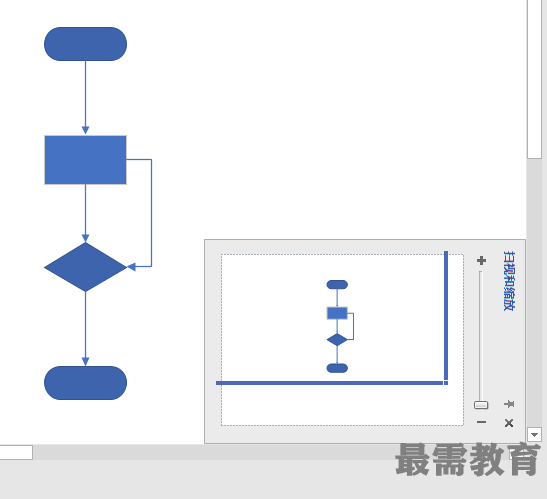
在“扫视和缩放”窗格中拖动鼠标画出一个矩形区域以框选要查看的绘图部分。释放鼠标按键后,整个绘图会被放大,但是只有位于矩形区域中的绘图部分才会显示在窗口中。也可以拖动窗格右侧的滑块来放大绘图。放大绘图后,可以在“扫视和缩放”窗格中拖动矩形框,以改变当前显示在窗口中的绘图部分。也可以拖动矩形框的边框 或4个角来调整矩形区域的大小。
如果要关闭“扫视和缩放”窗格,则可以单击窗格标题栏中的“关闭”按钮;:。如果想要在 使用该窗格时,尽量减少其占用的窗口区域,则可以单击窗格标题栏中的“打开自动隐藏”按 钮中,当鼠标指针移动到“扫视和缩放”窗格以外的区域时,该窗格会自动隐藏,并只显示标题栏。当鼠标指针移动到标题栏上时,该窗格将会完整显示。
继续查找其他问题的答案?
相关视频回答
回复(0)

 湘公网安备:43011102000856号
湘公网安备:43011102000856号 

点击加载更多评论>>